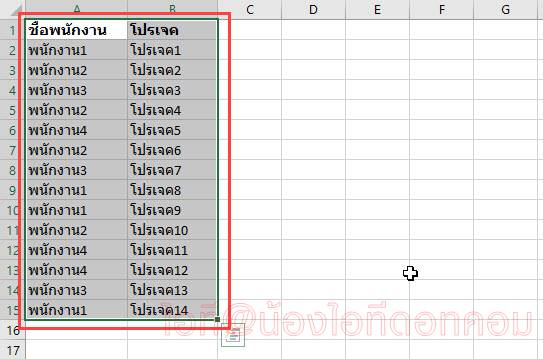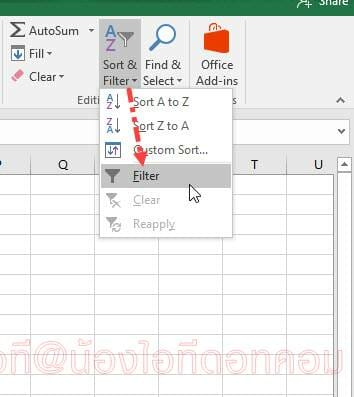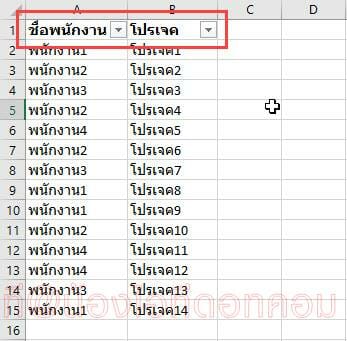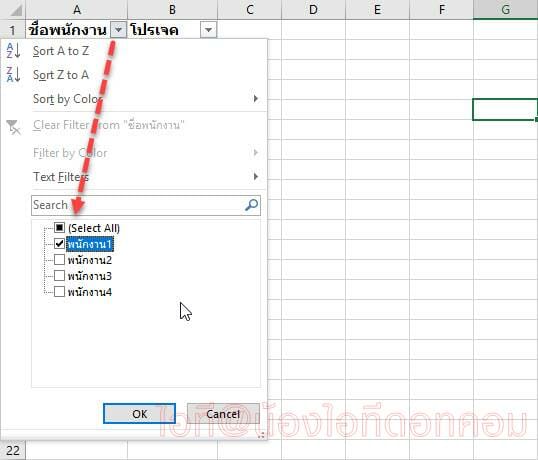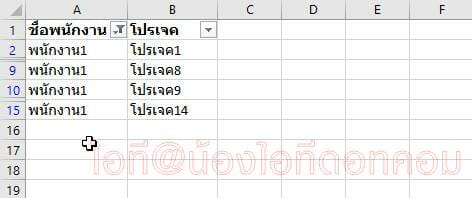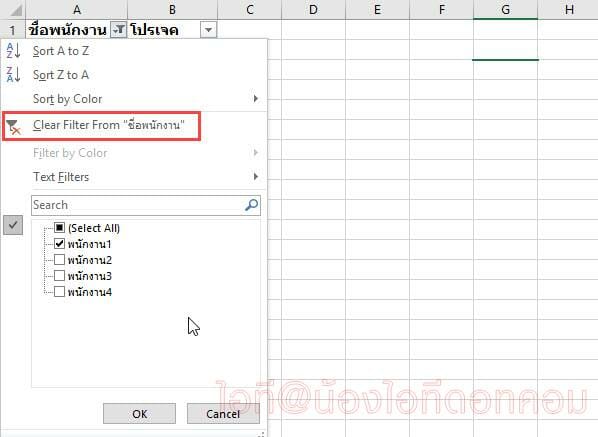วันนี้จะแนะนำวิธี Filter ข้อมูลๆต่างๆ Microsoft Excel สำหรับคนที่ใช้งานโปรแกรมนี้ก็มักจะเกี่ยวข้องกับข้อมูลต่างๆ ต้อง Filter ข้อมูลมากๆ ที่มักมีเรื่องการคำนวน หรือการเก็บข้อมูล เนื่องจากมีช่องข้อมูลที่สามารถกรอกเข้าไปได้ทันที แต่หากมีข้อมูลมากๆ
วิธีการทำ Filter ข้อมูลต่างใน Microsoft Excel
เช่น การแยกพนักงาน กับงานโปรเจคที่รับผิดชอบ ซึ่งน่าจะมีหลายๆคนที่เก็บข้อมูลใน Excel โดยใน Excel เราก็สามารถที่จะใช้ Function Filter เพื่อคัดกรอกข้อมูล ซึ่งสามารถทำได้ใน Microsoft Excel 2016 , 2013 , 2010 และ 2007 ทุกเวอร์ชั่นเลยก็ว่าได้
- เปิดไฟล์เอกสารที่ต้องการ จากนั้นคุมข้อมูลส่วนที่เราต้องการ
- ที่ส่วนของ Editing เลือกไปที่ Sort & Filter คลิกเลือก Filter
- สังเกตที่คอลัมน์ข้อมูลจะมีลูกศรแสดงขึ้น ตามรูปตัวอย่าง
- จากนั้นก็สามารถคลิกที่ลูกศร แล้วเลือกข้อมูลที่ต้องการกรอกได้แล้ว
- เพียงเท่านี้ก็จะเหลือเพียงข้อมูลของพนักงานที่กรอกไว้แล้ว
- สำหรับการทำ Filter ข้อมูลต่างๆของ Excel โดยส่วนมากแล้วจะใช้งานกับข้อมูลที่มากๆที่ต้องการแยกเป็นส่วนๆ เพื่อง่ายๆในการเรียกดู เช่น รายงาน, และเมื่อเสร็จหัวข้อที่ต้องการก็สามารถ Clear ข้อมูลที่ได้ทำการ Filter ไว้ออก เพื่อ Filter ข้อมูลอื่นๆได้